การออกแบบตารางแบบโต้ตอบ
Oracle Content Management มี CSS ตัวอย่างของตารางแบบโต้ตอบอยู่ภายในองค์ประกอบของย่อหน้า ซึ่งใช้งานการเรียงซ้อนข้อมูลแถวเมื่อปรากฏบนอุปกรณ์เคลื่อนที่
ตารางแบบโต้ตอบจะปรับปรุงตารางเพื่อให้แสดงเนื้อหาได้อย่างมีประสิทธิภาพ ทั้งนี้ขึ้นอยู่กับขนาดของหน้าจอ ตัวอย่างเช่น ตารางแบบ 5 คอลัมน์อาจแสดงผลแนวนอนได้ดีบนเว็บเพจ แต่เมื่อแสดงบนหน้าจอโทรศัพท์ ข้อมูลอาจปรากฏได้ดีกว่าในลักษณะการกองซ้อน โปรดทราบว่าตารางแบบโต้ตอบต้องมีแถวส่วนหัวเพื่อให้สามารถทำงานได้อย่างถูกต้อง 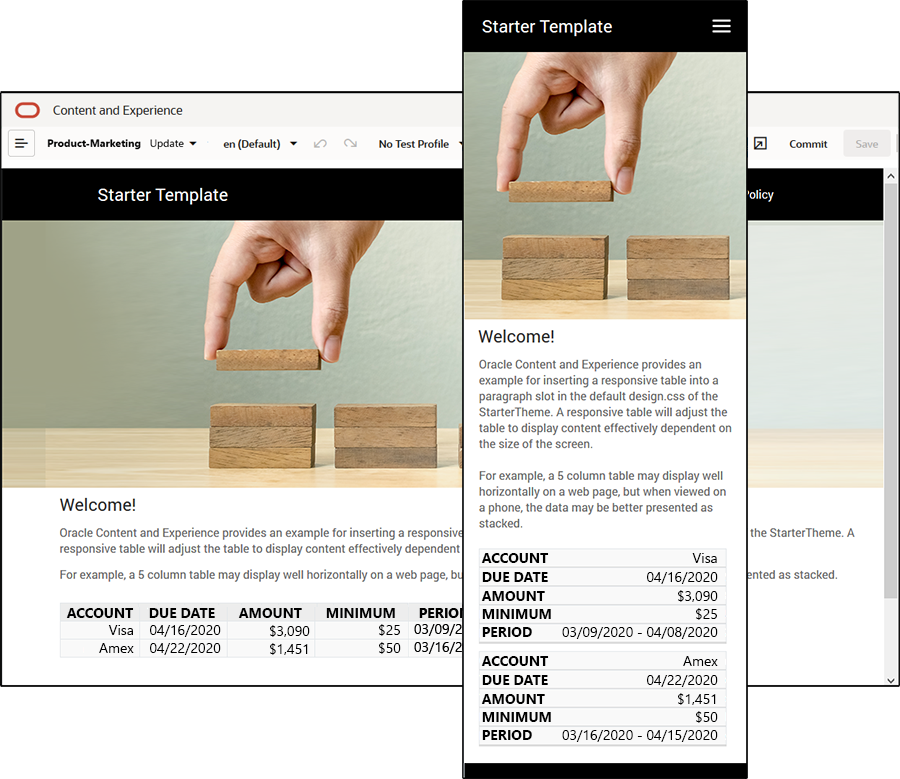
ใน HTML ที่สร้างขึ้นต่อไปนี้ โปรดทราบว่ามีแอททริบิวป้ายกำกับข้อมูลที่เพิ่มในแต่ละเซลล์ของตาราง ซึ่งมีค่าที่ตรงกับข้อความส่วนหัวคอลัมน์
<thead>
<tr>
<th scope="col">ACCOUNT</th>
<th scope="col">DUE DATE</th>
<th scope="col">AMOUNT</th>
<th scope="col">MINIMUM</th>
<th scope="col">PERIOD</th>
</tr>
</thead>
<tbody>
<tr>
<td data-label="ACCOUNT">Visa</td>
<td data-label="DUE DATE">04/16/2020</td>
<td data-label="AMOUNT">$3,090</td>
<td data-label="PERIOD">03/09/2020 - 04/08/2020</td>
</tr>
เมื่อมีแอททริบิวดังกล่าวอยู่ในแต่ละเซลล์แล้ว TD ต่างๆ จะกองซ้อนทับที่ด้านบนสุดของกันและกัน เมื่อคุณใช้กฎ CSS ทางด้านล่าง
.scs-paragraph:not(.scs-paragraph-edit) table td {
border-bottom: 1px solid #ddd;
display: block;
text-align: right;
}
.scs-paragraph:not(.scs-paragraph-edit) table td::before {
content: attr(data-label);
float: left;
font-weight: bold;
}โปรดทราบว่ากฎของสื่อที่ด้านล่างจะสืบค้นขนาดหน้าจอ และจะมีผลเมื่อหน้าจอมีขนาดเล็กกว่า 767 พิกเซลเท่านั้น
@media screen and (max-width: 767px) {ผู้สามารถสามารถค้นหาตัวอย่างรหัสสำหรับการใช้ css เพื่อให้ตารางที่แทรกสามารถทำงานตอบสนองได้ในไฟล์ design.css ดีฟอลต์ของ StarterTheme ที่ระบุให้ หากกำลังการสร้างไซต์จาก StarterTheme ตารางต่างๆ ที่แทรกลงในสล็อตย่อหน้าจะตอบสนองตามค่าดีฟอลต์ ในการแทรกตาราง ให้ทำดังนี้
- ใน Oracle Content Management ให้เปิดไซต์และท็อกเกิลไปที่โหมด แก้ไข
- สร้างการอัปเดตใหม่ หรือเลือกการอัปเดตที่มีอยู่เพื่อแก้ไข
- ลากองค์ประกอบของย่อหน้าใหม่ไว้บนเพจ และคลิกตำแหน่งที่คุณต้องการแทรกตาราง หรือคลิกที่ย่อหน้าที่มีอยู่ที่คุณต้องการแทรกตาราง
- บนแถวเครื่องมือข้อความที่มีรูปแบบ คลิก
 และตั้งค่าคุณสมบัติของตาราง ตรวจสอบให้แน่ใจว่าได้เลือกแถวแถวแรกสุดเป็นส่วนหัว และปรับปรุงความกว้างของตารางเพื่อให้ทำงานได้อย่างมีประสิทธิภาพบนหน้าจอที่มีขนาดเล็กที่สุดที่ต้องการใช้ ตัวอย่างเช่น หากคุณต้องการดูไซต์บนโทรศัพท์ ความกว้างดีฟอลต์ที่ 767 พิกเซลอาจกว้างเกินไปสำหรับการแสดงผลเต็มรูปแบบบนหน้าจอโทรศัพท์ แม้แต่ในกรณีที่เป็นลักษณะการกองซ้อน คุณอาจต้องตั้งค่าความกว้างของตารางเป็นขนาดที่เล็กลง เช่น 300 พิกเซล หรือตั้งค่าความกว้างเป็น 100%
และตั้งค่าคุณสมบัติของตาราง ตรวจสอบให้แน่ใจว่าได้เลือกแถวแถวแรกสุดเป็นส่วนหัว และปรับปรุงความกว้างของตารางเพื่อให้ทำงานได้อย่างมีประสิทธิภาพบนหน้าจอที่มีขนาดเล็กที่สุดที่ต้องการใช้ ตัวอย่างเช่น หากคุณต้องการดูไซต์บนโทรศัพท์ ความกว้างดีฟอลต์ที่ 767 พิกเซลอาจกว้างเกินไปสำหรับการแสดงผลเต็มรูปแบบบนหน้าจอโทรศัพท์ แม้แต่ในกรณีที่เป็นลักษณะการกองซ้อน คุณอาจต้องตั้งค่าความกว้างของตารางเป็นขนาดที่เล็กลง เช่น 300 พิกเซล หรือตั้งค่าความกว้างเป็น 100%
เมื่อเสร็จสิ้นแล้ว ให้ท็อกเกิลกลับเป็นโหมด ดู และเลือกตัวเลือกวิวที่มีความกว้างของหน้าจอที่ต่ำกว่า 767 พิกเซลเพื่อแสดงตัวอย่างผลลัพธ์ คุณต้องอยู่ในโหมดดู เนื่องจากตารางไม่สามารถทำงานตอบสนองได้เมื่ออยู่ในโหมดแก้ไข
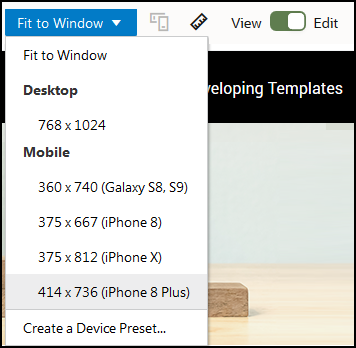
หากคุณต้องการใช้ตารางแบบโต้ตอบเมื่อสร้างไซต์จากธีมที่แตกต่างกัน คุณจำเป็นต้องคัดลอกรหัสจาก StarterTheme design.css ไปยังไฟล์ design.css ของธีมที่คุณกำลังใช้อยู่
- ในการคัดลอกรหัสจาก StarterTheme design.css คลิก ผู้พัฒนา ในการนาวิเกตด้านข้างของ Oracle Content Management
- คลิก ดูธีมทั้งหมด
- เลือก StarterTheme และคลิก เปิด
- คลิกการออกแบบเพื่อเปิดโฟลเดอร์ แล้วคลิก ดีฟอลต์
- เลือกไฟล์ design.css จาก StarterTheme แล้วคลิก ดาวน์โหลด
- เปิดไฟล์ในโปรแกรมแก้ไขข้อความ และค้นหาส่วนของไฟล์ที่ขึ้นต้นด้วยความเห็น An example CSS of how to render a table responsively
- เลือกและคัดลอกรหัสจนถึงความเห็นถัดไป
/** * An example CSS of how to render a table responsively. * It enables stacking of row data on mobile devices. * Only do this for view mode (not for edit mode). * * On each cell rendered, it adds a user-defined attribute * 'data-label' with value matching the column header text. */ @media screen and (max-width: 767px) { .scs-paragraph:not(.scs-paragraph-edit) table { border: 0; } .scs-paragraph:not(.scs-paragraph-edit) table caption { font-size: 1.3em; } .scs-paragraph:not(.scs-paragraph-edit) table thead { border: none; clip: rect(0 0 0 0); height: 1px; margin: -1px; overflow: hidden; padding: 0; position: absolute; width: 1px; } .scs-paragraph:not(.scs-paragraph-edit) table tr { border-bottom: 3px solid #ddd; display: block; margin-bottom: .625em; } .scs-paragraph:not(.scs-paragraph-edit) table td { border-bottom: 1px solid #ddd; display: block; text-align: right; } .scs-paragraph:not(.scs-paragraph-edit) table td::before { content: attr(data-label); float: left; font-weight: bold; } .scs-paragraph:not(.scs-paragraph-edit) table td:last-child { border-bottom: 0; } } - ทำขั้นตอนต่างๆ ซ้ำเพื่อดาวน์โหลดไฟล์ design.css ของเทมเพลทที่คุณต้องการแก้ไข เปิดเทมเพลท และวางรหัสที่คัดลอกลงในไฟล์
- บันทึกการเปลี่ยนแปลงและอัปโหลดไฟล์ design.css ที่แก้ไขเป็นการปรับแก้ใหม่ในธีมที่คุณกำลังแก้ไข